Se blocchi il tuo iPad utilizzando un passcode (e per la tua privacy e sicurezza, dovresti) puoi stare certo che è altamente sicuro.
Ma se non ricordi il passcode o lo hai inserito male così tante volte che l’iPad è disabilitato e non accetterà più il passcode, puoi comunque sbloccarlo.
Sfortunatamente, durante il processo dovrai ripristinare le impostazioni predefinite dell’iPad. Successivamente, puoi sostituire i tuoi dati da un backup recente. Ecco come farlo.
Come sbloccare il tuo iPad usando iTunes
Se hai un backup recente, puoi ripristinare il tuo iPad con iTunes. Questo cancellerà tutti i dati insieme al tuo passcode, permettendoti di sbloccare il tuo iPad e quindi sostituire i dati da un backup.
1. Sul tuo computer, avvia iTunes e poi collega il tuo iPad al computer usando un cavo USB.
2. Forza il tuo iPad ad entrare in modalità di ripristino.
- Se hai un iPad con Face ID , premi rapidamente il pulsante Volume su, premi il pulsante Volume giù, quindi premi il pulsante di accensione fino a quando non viene visualizzata la schermata della modalità di ripristino sull’iPad.
- Se disponi di un iPad con un pulsante Home , tieni premuti contemporaneamente i pulsanti Home e Accensione finché non visualizzi la schermata della modalità di ripristino.

3. Sul computer, vedrai una finestra di dialogo che dice che c’è stato un problema con il tuo iPad. Fai clic su “Ripristina”.
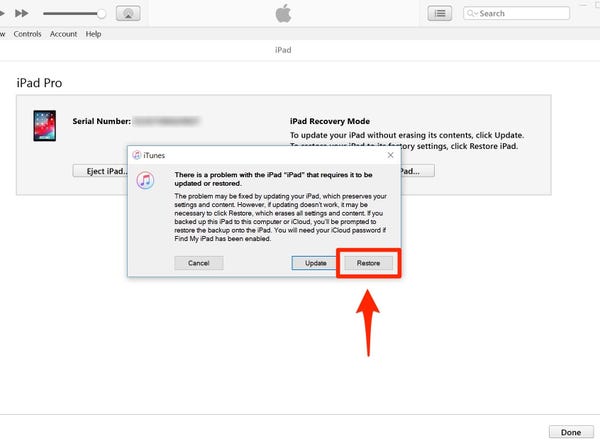
Come sbloccare il tuo iPad usando Trova il mio iPhone
Se non hai iTunes installato sul tuo computer, puoi utilizzare Trova il mio iPhone purché tu abbia precedentemente abilitato questa funzione.
1. Vai al sito web Trova il mio iPhone . Oppure, se hai un altro dispositivo iOS come un iPhone, puoi aprire l’app Trova il mio iPhone su quel dispositivo.
2. Accedi al tuo account iCloud, se non lo sei già.
3. Se stai utilizzando il sito Web Trova il mio, fai clic sul collegamento “Tutti i dispositivi” e seleziona il tuo iPad bloccato dall’elenco.
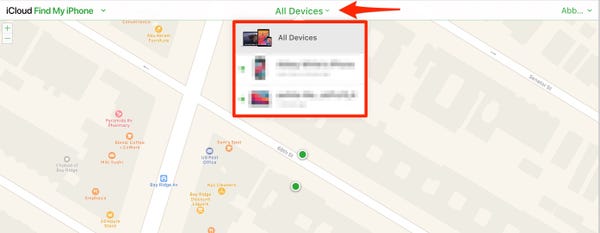
4. Ora seleziona Cancella iPad.
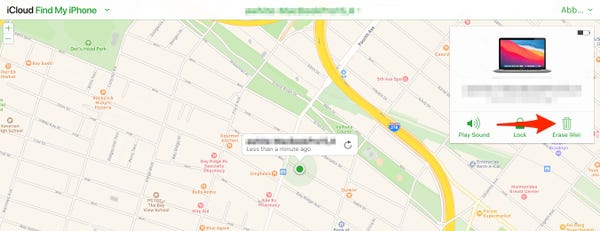
5. Apparirà una finestra che conferma che tutti i contenuti e le impostazioni del tuo iPad saranno cancellati. Per completare il ripristino, fai clic su “Cancella”.
6. Se stai utilizzando l’app Trova il mio iPhone, seleziona il tuo iPad dall’elenco visibile dei dispositivi e quindi tocca Azioni.
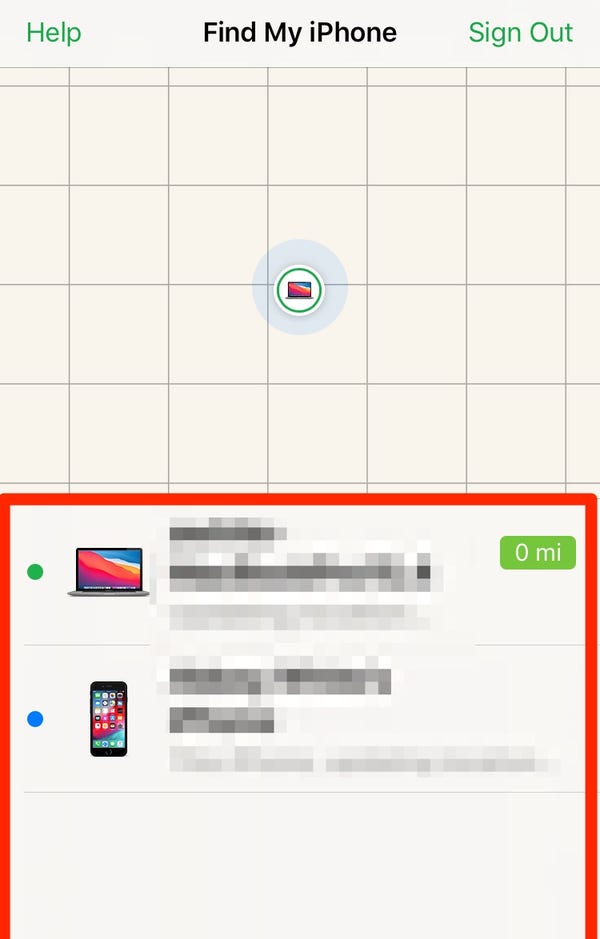
7. Ora scegli “Cancella iPad” e conferma la scelta toccando il pulsante rosso “Cancella Mac”.
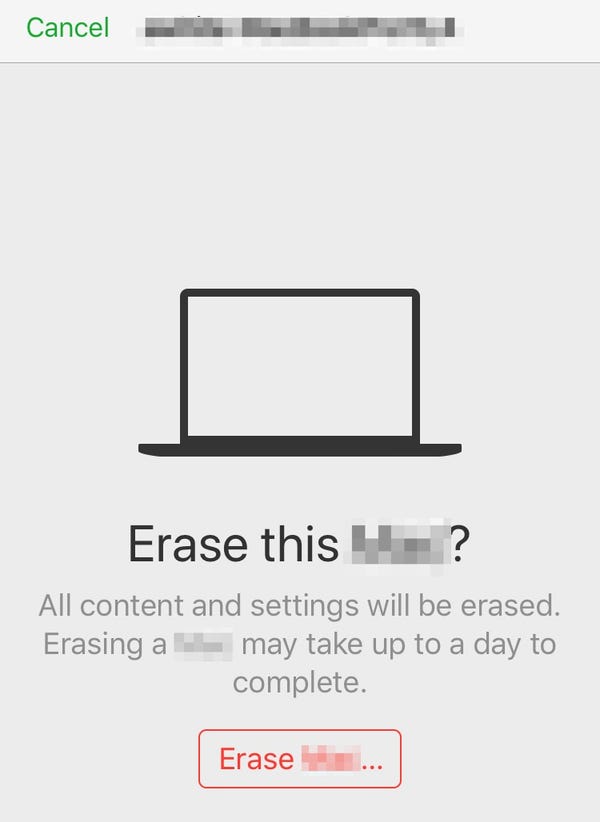
Dopo che l’iPad è stato cancellato e riavviato, puoi ripristinare il tuo iPad con un backup recente.

